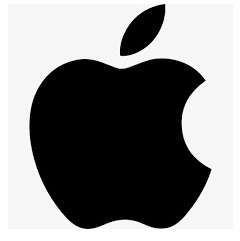
今回のアップデートでは様々な新機能が追加されており、そのうちの1つにiPhone内に保存された画像の中から、人物や物だけを切り抜けるという機能が追加されています。しかし、この切り抜きが上手く機能しない場合があるということが確認されています。
今回はiOS16で切り抜きができない場合の詳細と対処法を徹底解説します。
iOS16で切り抜きができない

iOS16にアップデートを行うと、新機能である画像の切り抜きを行う事が可能です。
しかし、OSのアップデートを行っているにも関わらず、切り抜きをするために画像を長押ししても切り抜きが反応しない、コピーや共有の項目が表示されないということが確認されています。
完全に機能が使えないという場合もあれば、稀に使えなくなることがあるといった場合もあります。
正確な切り抜きができない

切り抜き機能自体は使用可能でも、正確な切り抜きができないという場合があります。
切り抜きたいものや人物を長押ししていると、一部が切れて切り抜かれてしまったり、背景の余計な部分がついてきてしまいます。
あまりにも酷い切り抜きは今のところ確認されていませんが、気になってしまうという方は多いでしょう。
iOS16で切り抜きができない原因

iOS16で切り抜きができない場合、原因はいくつか考えられます。
未対応の機種を利用している

iOS16にアップデートをしていても、切り抜き機能が未対応という機種があります。
未対応機種
- iPhone8
- iPhone8 Plus
- iPhone X
上記の機種は切り抜き機能に対応していません。
iOS16の切り抜き機能に対応している機種は、「A12 Bionic」と呼ばれるパーツを搭載しています。しかし、上記の機種は搭載していないため、機能を利用することができません。
また、当然そもそもiOS16に対応していない機種も切り抜き機能を利用することはできませんのでご注意ください。
切り抜かれにくい画像の例

切り抜き機能は利用できても、画像によっては切り抜きができない、正確に切り抜かれないということがあります。
切り抜かれにくい画像
- 集合体が写されている
- 背景と同系色
- 画像がブレている
- 切り抜きたいものや人物が小さい
あくまでも例ではありますが、こういった画像は切り抜きが反応しない可能性が高いです。
比較的正確に切り抜きは可能ですが、あくまでもAIによる判定となってしまうため、はっきりとしないものや人は切り抜かれないと考えましょう。
背景の切り抜きは不可

切り抜きができるのはあくまでも人や物だけになります。
そのため、背景や景色だけを切り抜くということはできません。ご注意ください。
背景を利用して別の物や人物を貼り付けたいという場合は、外部のアプリを利用して編集をすることをおすすめします。
不具合が出ている

機能に不具合が出ている場合、切り抜きをできない可能性が高いです。
特に、長い間同じiPhoneを利用していて動作が重かったり、ストレージに空きが少ないなどの状況では、機能が上手く作動しないことがあるので注意が必要です。
iOS16で切り抜きができない場合の対処法

iOS16で切り抜き機能が利用できない場合、いくつか対処法があります。
ここで紹介している以外にも↓の記事に記載しているものがあるのでご確認ください。
画像の複製
切り抜きたい画像を長押ししても反応しないという場合、画像を複製してみましょう。


切り抜きたい画像を選択したら、右上にあるメニューアイコンをタップし、「複製」を選択します。
これで画像が新たにもう1枚複製されるので、複製された画像で再度切り抜きを試してみると、切り抜き可能になっている場合があります。
不具合によって特定の画像が切り抜きできない場合に試してみましょう。
細部をスクショする
切り抜きたい物や人物が小さい、画像内でも特定の一部だけを切り抜きたいという場合、スクショ機能を活用しましょう。


切り抜きたい画像を選択し、ピンチアウトをして画像を拡大します。この状態でスクショを行えば切り抜きたいものが大きくなるでしょう。

拡大スクショした状態の画像であれば、切り抜きが可能になります。
あまりにも拡大をしすぎると、画像がぼやけて切り抜きに反応しにくくなってしまうこともあるので注意が必要です。
タップする場所を変えてみる


画像をタップしても切り抜きが反応しない場合、タップする場所を少し変えるだけでも効果があります。
特に、タップをすると文字が反応してしまうという場合は、その文字を避けて周辺をタップすると切り抜きが可能になることが多いです。
文字が無い場合でも、タップする場所によって反応が変わるので、まずは試してみましょう。
集合体や背景色に近い物体の画像を避ける

集合体や背景色に近いなど、切り抜きに反応しにくい画像は利用しないようにしましょう。
必ずしも完璧というわけでは無いので、画像の選択はしなければなりません。
また、切り抜き用に写真撮影を行うという場合は、被写体がはっきりとわかるよう、注意して撮影を行うようにすると綺麗に切り抜かれます。
LIVEフォトの解除
通常の写真では無く、LIVEフォトを利用している場合、LIVE機能を解除することで利用可能です。


LIVEフォトを選択したら、左上の「LIVE」をタップし、「オフ」を選択すれば完了です。
通常の写真で撮影したと思っていたら、実はLIVE機能で写真を撮っていたということはよくあるので注意しましょう。
-

iOS16で縦画面スクショと録画ができない問題の詳細と対処法を徹底解説
iOS16にアップデートされて以降、一部の本来横画面のままのアプリで縦画面スクショ・録画ができなくなる問題が発生しています。 横画面アプリでもアプリの仕様を突いて縦画面にする方法は一部横画面アプリで出 ...
続きを見る


